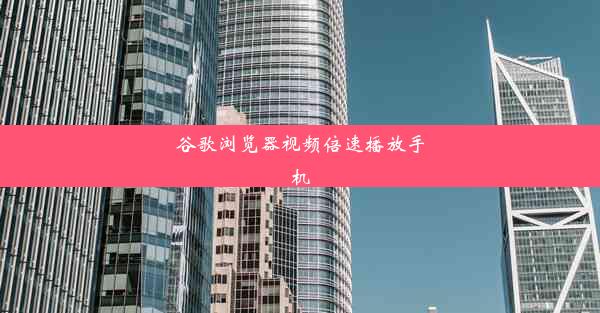谷歌浏览器收藏夹导入手机文件
 谷歌浏览器电脑版
谷歌浏览器电脑版
硬件:Windows系统 版本:11.1.1.22 大小:9.75MB 语言:简体中文 评分: 发布:2020-02-05 更新:2024-11-08 厂商:谷歌信息技术(中国)有限公司
 谷歌浏览器安卓版
谷歌浏览器安卓版
硬件:安卓系统 版本:122.0.3.464 大小:187.94MB 厂商:Google Inc. 发布:2022-03-29 更新:2024-10-30
 谷歌浏览器苹果版
谷歌浏览器苹果版
硬件:苹果系统 版本:130.0.6723.37 大小:207.1 MB 厂商:Google LLC 发布:2020-04-03 更新:2024-06-12
跳转至官网

随着互联网的普及,越来越多的人开始使用谷歌浏览器来浏览网页。在浏览过程中,我们经常会将一些重要的网页添加到收藏夹中,以便日后方便查找。有时候我们可能需要将这些收藏夹中的网页内容导入到手机上,以便在移动设备上也能随时访问。本文将介绍如何将谷歌浏览器的收藏夹导入手机文件。
准备手机和谷歌浏览器
在开始导入收藏夹之前,首先确保你的手机已经安装了谷歌浏览器。如果没有,可以在手机的应用商店中搜索并下载安装。确保你的手机和电脑连接到同一网络,以便进行数据传输。
登录谷歌账户
打开谷歌浏览器,在右上角点击你的头像,选择登录。使用你的谷歌账户登录,这样你才能同步你的收藏夹。
导出收藏夹
登录后,点击浏览器右上角的三个点,选择书签,然后点击书签管理器。在书签管理器中,找到其他书签,这里包含了所有同步到账户的收藏夹。点击右上角的导出书签,选择一个文件保存位置,并保存为HTML文件。
使用手机浏览器打开文件
将导出的HTML文件通过邮件、云存储服务或数据线等方式传输到手机上。在手机上打开谷歌浏览器,点击地址栏,输入file:///后跟文件路径,例如file:///sdcard/Download/bookmarks.html,然后按回车键。
导入收藏夹
在手机浏览器中打开HTML文件后,你会看到一个网页,其中包含了所有收藏夹的链接。你可以手动将这些链接添加到手机浏览器的收藏夹中。点击手机浏览器的菜单键,选择添加到收藏夹,然后选择一个文件夹保存。
同步收藏夹
为了确保手机上的收藏夹与电脑上的收藏夹保持同步,可以在手机上的谷歌浏览器设置中开启同步功能。在设置中找到同步,确保书签选项被勾选。这样,每次你添加或删除收藏夹中的网页时,手机上的收藏夹也会相应更新。
通过以上步骤,你可以轻松地将谷歌浏览器的收藏夹导入到手机文件中,并在手机上随时访问这些收藏的网页。这不仅方便了你的日常使用,也使得你的网页收藏更加安全,不会因为设备更换而丢失。